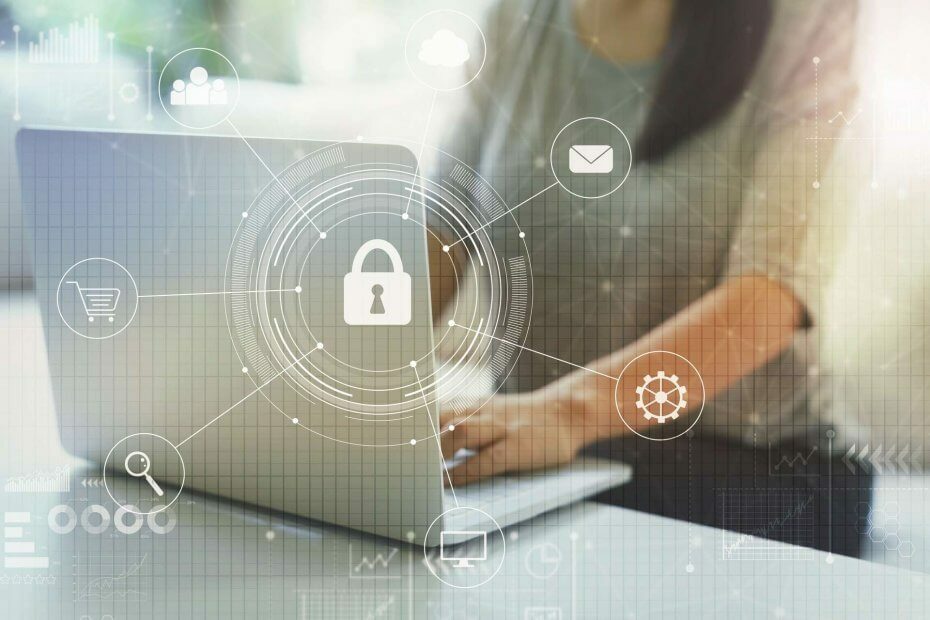
Овај софтвер ће одржавати и покретати управљачке програме, чиме ће се заштитити од уобичајених рачунарских грешака и квара хардвера. Проверите све своје управљачке програме у 3 једноставна корака:
- Преузмите ДриверФик (верификована датотека за преузимање).
- Кликните Покрените скенирање да бисте пронашли све проблематичне управљачке програме.
- Кликните Ажурирај управљачке програме да бисте добили нове верзије и избегли кварове у систему.
- ДриверФик је преузео 0 читаоци овог месеца.
Интернет је сјајан извор информација, али у исто време може бити прилично штетан. Много је потенцијалних претњи на мрежи, а ако желите да заштитите чланове свог домаћинства на мрежи, можда ћете желети да сазнате више о Мицрософту Породична сигурност на Виндовс 10.
Шта је Мицрософт породична безбедност и како то функционише?
Мицрософт је већ неко време имао алате за породичну сигурност, а прва верзија овог алата објављена је 2006. године као затворена бета верзија. Прво име за овај софтвер било је Виндовс Ливе ОнеЦаре Фамили, али је 2009. преименован у Виндовс Ливе Фамили Сафети. У 2010 је додат Виндовс Ливе Фамили Сафети 2011
Виндовс Ливе Ессентиалс 2011.2012. Мицрософт је променио име ове алатке у Мицрософт Фамили Сафети и додао је Породичну безбедност као основну компоненту у Виндовс 8. 2015. Мицрософт је поново променио име алата, назвавши га Мицрософт Фамили Феатурес. Баш као и у оперативном систему Виндовс 8, Мицрософт је задржао Породичне функције као основну компоненту система Виндовс 10.
Као што видите, алатка за породичну безбедност Мицрософт је званично интегрисана у Виндовс 10 и можете је лако користити за заштиту чланова вашег домаћинства од штетних веб локација.
Да бисте користили Породичну безбедност у оперативном систему Виндовс 10, потребно је да урадите следеће:
- Отвори Апликација за подешавања.
- Иди на Налози> Породични и други корисници. Кликните Додајте члана породице.
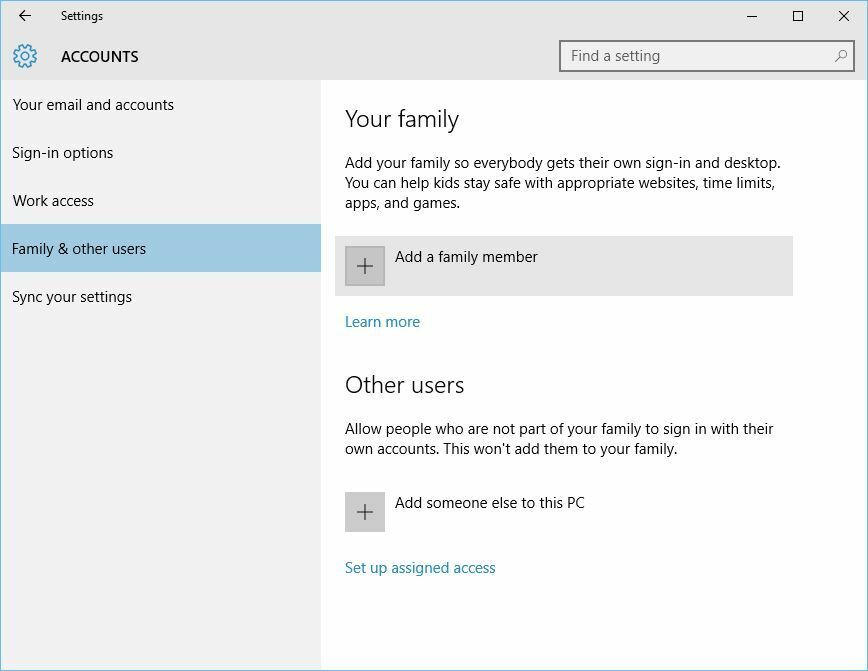
- Изаберите Додајте подређену опцију и унесите е-адресу тог корисника. Да бисте користили Породичну безбедност у оперативном систему Виндовс 10, и ви и чланови породице морате да имате Мицрософт рачуне. Када унесете адресу е-поште, кликните на Следећи дугме.
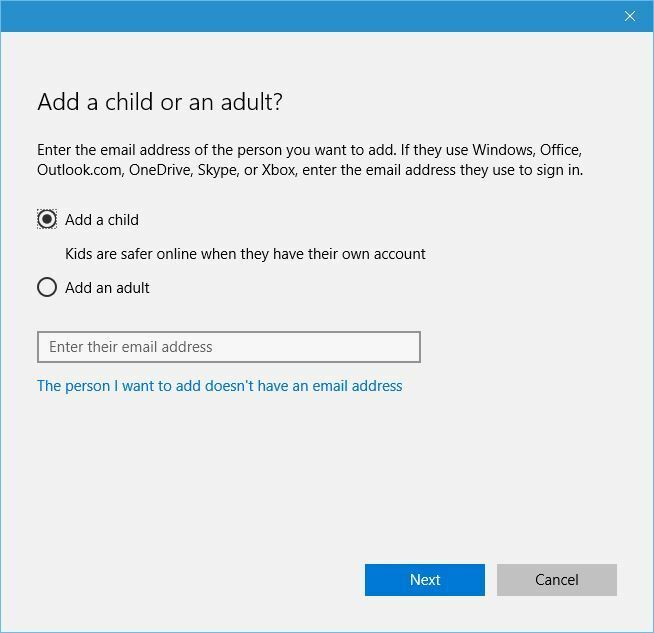
- Кликните Потврди дугме.
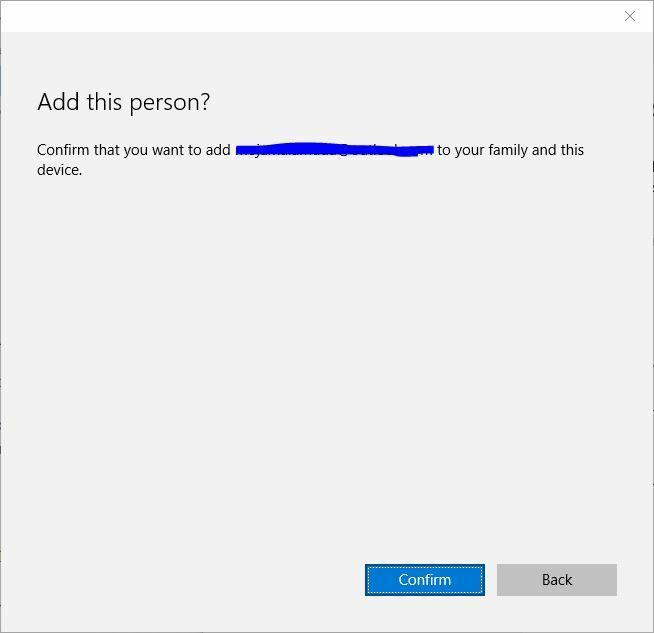
- Да би омогућио породичну безбедност, нови корисник мора да прихвати ваш захтев за то. Да би то урадио, тај корисник мора да провери своју е-пошту и прихвати вашу позивницу тако што ће отворити е-пошту са позивом и кликнути Прихватити позив.
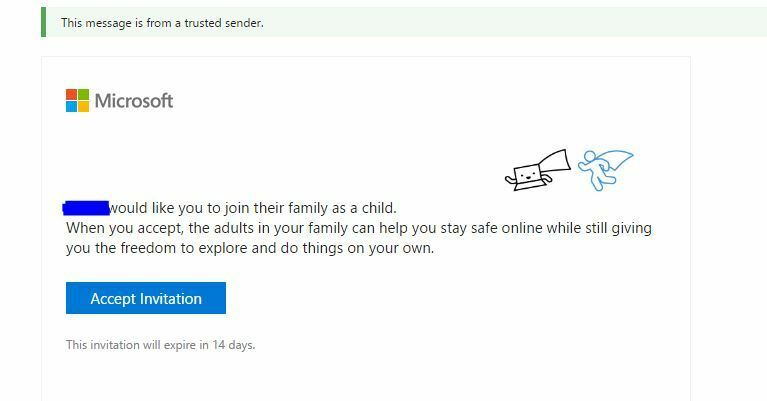
- Сада ће се отворити нова картица прегледача и објаснити вам шта породична безбедност чини за вас. Кликните Пријавите се и придружите се.
- Након тога добићете обавештење да се нова особа придружила вашој породици.
- ПРОЧИТАЈТЕ И: Цортана сада има опцију породичног претраживача за кориснике оперативног система Виндовс 10
Након додавања новог члана породице, можете да промените његова подешавања на следећи начин:
- Отворите апликацију Подешавања и идите на Породица и други корисници.
- Кликните Управљајте породичним подешавањима на мрежи.
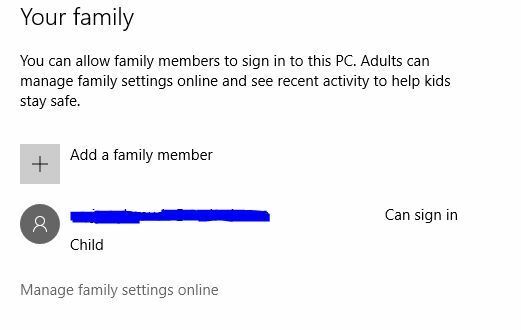
Сада ће се отворити нови прозор прегледача и моћи ћете да промените различита подешавања која се односе на породичне налоге.
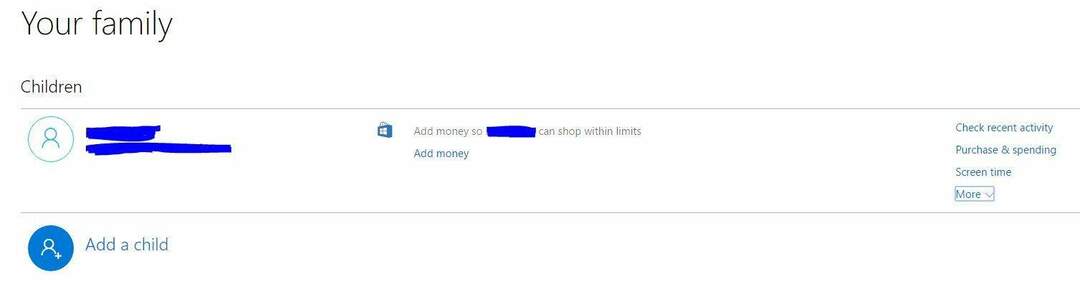
Прва опција је Недавна активност, а помоћу ове опције можете да прегледате активност прегледања за дете налог. У ствари, чак можете да примате и недељне е-поруке са детаљним извештајем о дететовим активностима на Интернету. Имајте на уму да ова функција ради само у Мицрософт ивица или интернет претраживач, јер веб прегледачи независних произвођача нису подржани.
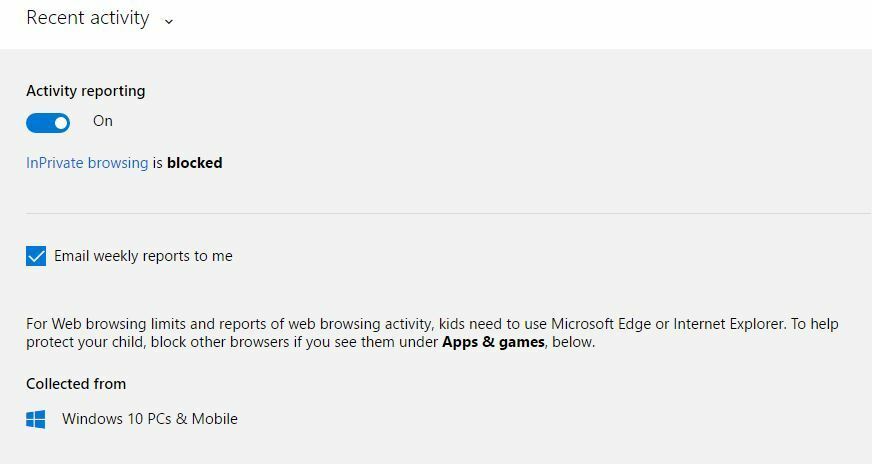
Следећа карактеристика је прегледање Веба и ову функцију можете користити за блокирање непримереног садржаја из резултата претраге. Поред тога, можете и да блокирате одређене веб локације или можете да дозволите приступ само одређеним веб локацијама.

Функција апликација, игара и медија блокираће зреле филмове и игре тако да их дете не може преузети из Виндовс продавнице. Ако желите, можете чак да поставите старосна ограничења за садржај са којег дете може да преузме Виндовс Сторе.
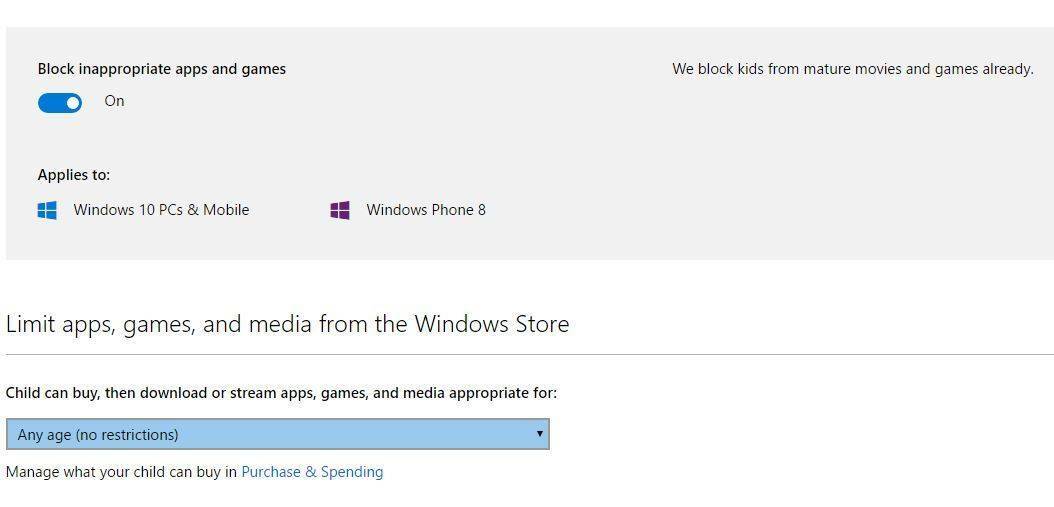
Следећа опција је Сцреен Тиме и помоћу ове опције можете поставити ограничења за употребу рачунара. На пример, можете поставити одређене временске оквире за дане у недељи, па чак и ограничења за свакодневну употребу рачунара.
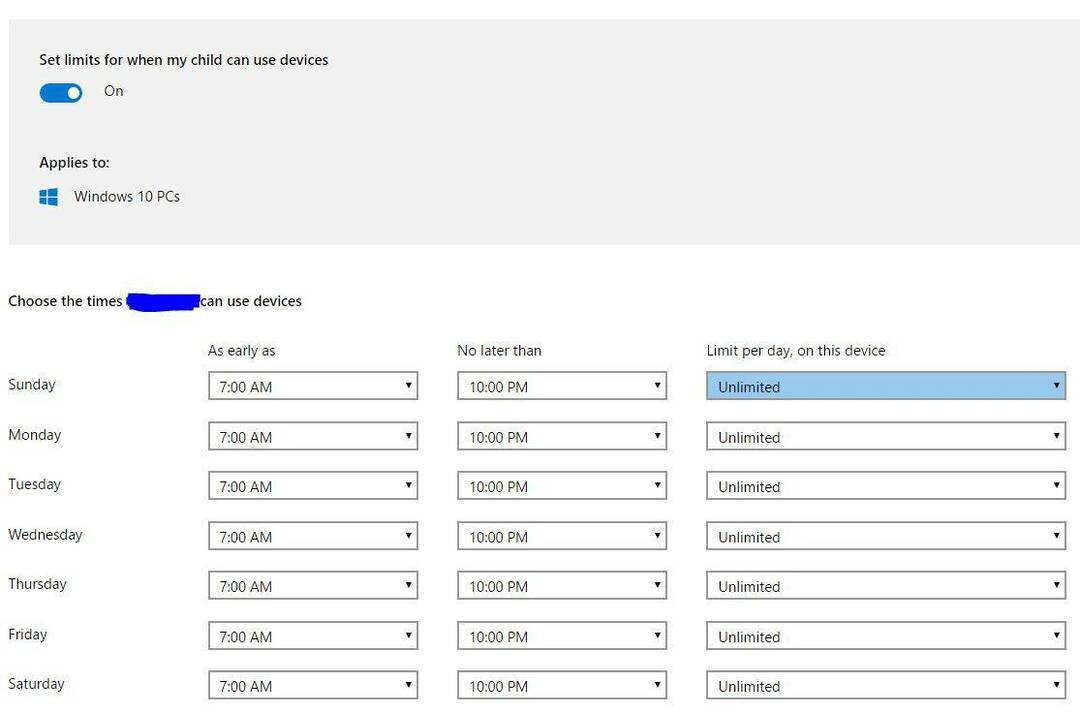
Опција куповине и потрошње омогућава вам да додате одређени износ новца на рачун детета, омогућавајући му тако да купује производе из Виндовс-а и Ксбок Сторе-а. У ствари, можете чак да видите све куповине у последњих 90 дана, тако да увек можете да пратите дететову потрошњу. Ако желите да још пажљивије припазите, постоји опција која ће вас обавестити сваки пут када дете добије апликацију или игру. Такође можете да дозволите детету да добија само бесплатне апликације и игре или да у потпуности блокирате преузимање апликација и игара.
Последња опција је Пронађи дете и помоћу ове опције можете лако да видите где се дете налази на мапи. Да би користило ову функцију, ваше дете треба да има Виндовс 10 Мобиле уређај и на њега треба бити пријављен својим Мицрософт налогом.
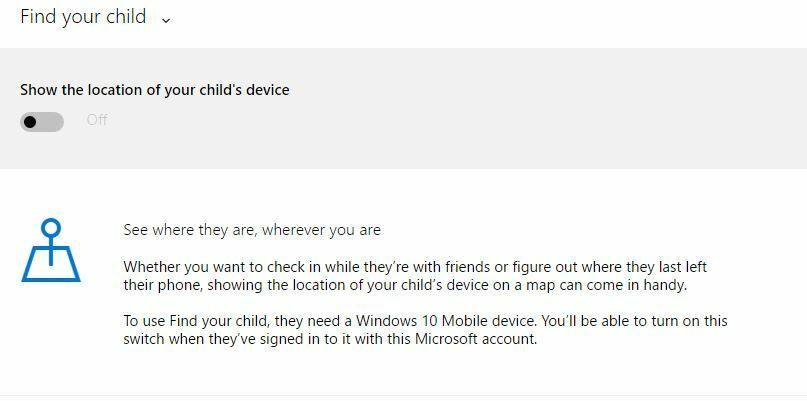
Породична безбедност компаније Мицрософт можда није доступна за преузимање, али пошто је већина њених функција већ уграђена у Виндовс 10, можете брзо и једноставно да заштитите своје дете на мрежи.
ПРОЧИТАЈТЕ И:
- Преузмите и инсталирајте СинцТои на Виндовс 10
- Преузмите и инсталирајте Мицрософт Монеи на Виндовс 10
- Решење: Мени Старт не ради за рачун детета
- Како блокирати веб локације на Мицрософт Едге-у
- Најбољи софтвер за заштиту приватности за Виндовс 10 за употребу


![Преузмите и инсталирајте Силверлигхт на Виндовс 10 [ФУЛЛ ГУИДЕ]](/f/cb47286f3d4838b553dd6f4b18645c6a.jpg?width=300&height=460)